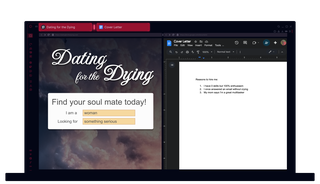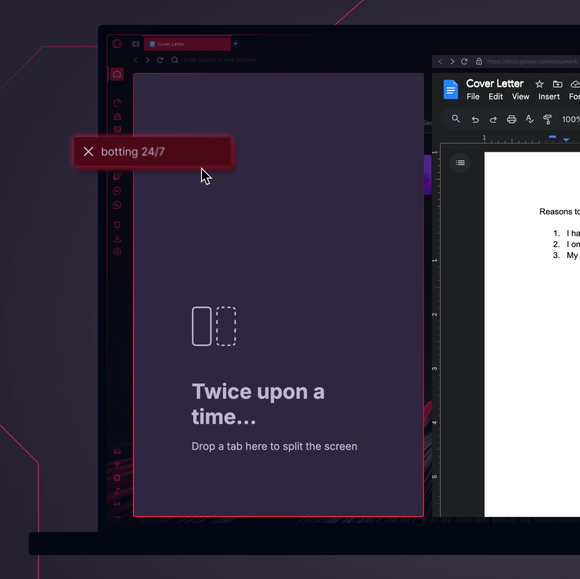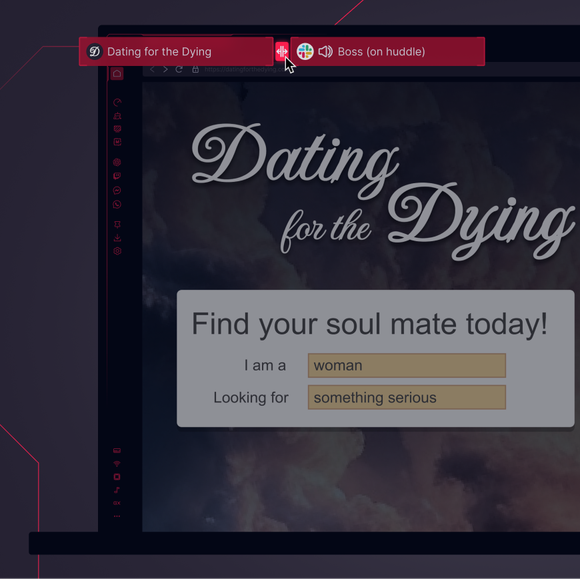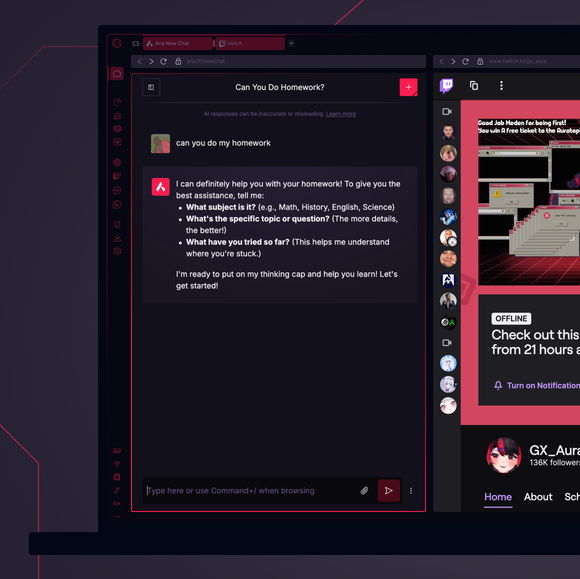Tela dividida no GX
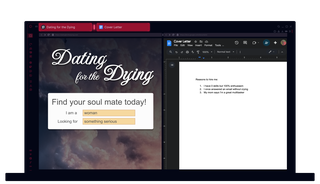
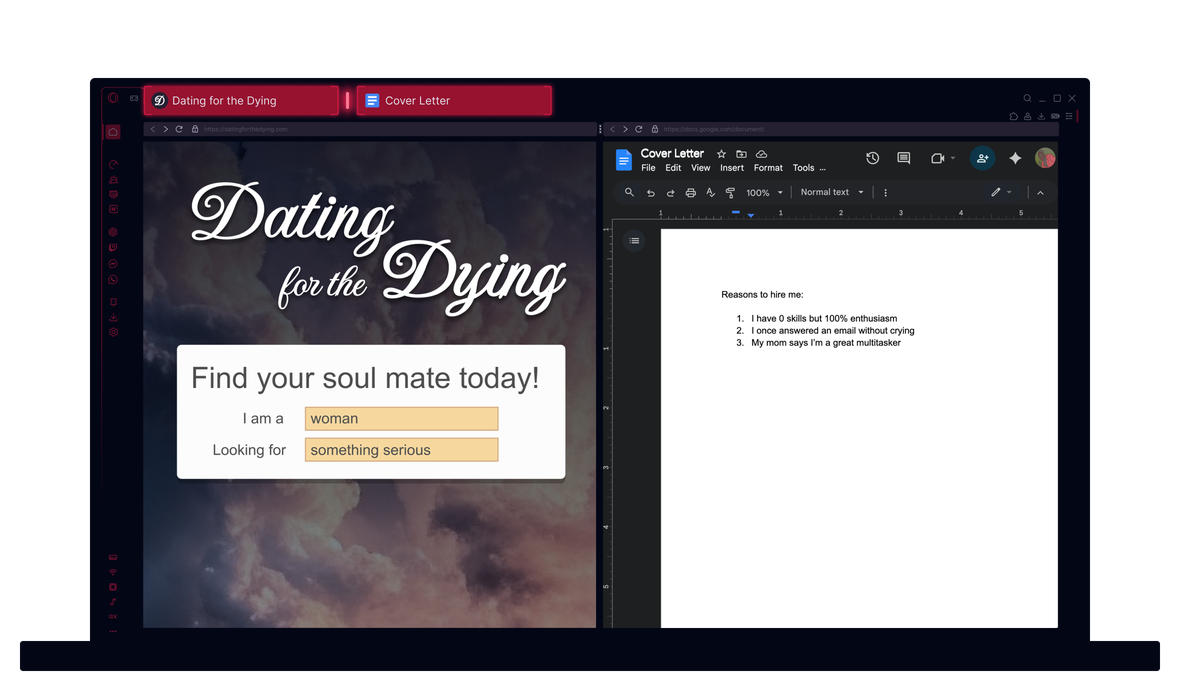
Tela dividida no Opera GX
Esqueça a troca de abas, comece a parear abas. Navegue, escreva, compare, tudo em um único quadro.


Pare de virar as abas e comece a dividi-las.
Como usar a tela dividida no Opera GX?
Usar a Tela Dividida no Opera GX é fácil. Basta arrastar uma aba para baixo e soltá-la para a esquerda ou direita, ou clicar com o botão direito em duas abas e selecionar Criar Tela Dividida. Visualize as duas abas lado a lado para melhor multitarefa.
Como posso usar a tela dividida com o Aria AI?
Para usar a Tela Dividida com o Aria AI, abra Aria em uma nova aba na barra lateral. Em seguida, arraste a aba para um lado ou clique com o botão direito do mouse junto com outra aba e escolha Criar Tela Dividida. Você poderá conversar com o Aria de um lado enquanto navega ou trabalha do outro.
Posso assistir a vídeos e transmissões usando a tela dividida?
Sim, você pode assistir a vídeos e transmissões usando a Tela Dividida no Opera GX. Por exemplo, você pode ter uma transmissão do Twitch ou um vídeo do YouTube aberto de um lado enquanto navega ou trabalha do outro. É particularmente útil para multitarefas, como assistir a um tutorial enquanto acompanha em outra aba.
A tela dividida está disponível para todos os sites e guias no Opera GX?
O recurso Tela Dividida no Opera GX foi projetado para funcionar com a maioria dos sites e abas. No entanto, alguns sites com layouts ou funcionalidades especializadas podem não ser exibidos de forma ideal no modo Tela Dividida. Recomendamos que você experimente o recurso Tela Dividida nos sites desejados para ver como eles funcionam.
Você merece o melhor browser